钉钉会议最多容纳多少人
更新日期:2023-09-18 15:10:41 来源:本站整理 作者:喵喵酱
钉钉会议是一款非常方便的在线会议工具,可以支持多种场景下的视频会议、语音会议和屏幕共享等功能。在使用钉钉会议时,很多人关心一个问题:钉钉会议最多容纳多少人?下文为大家带来详细解答。
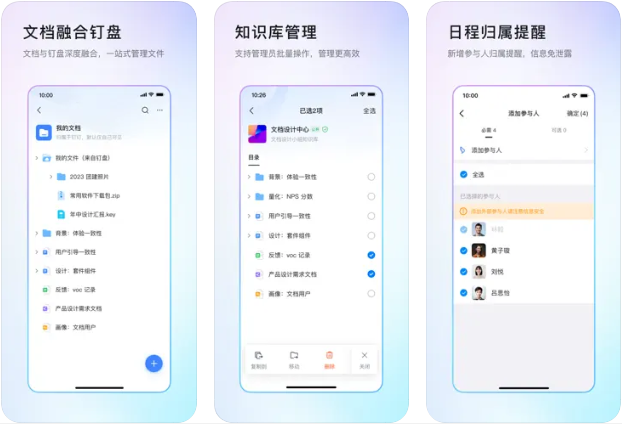
钉钉会议最多容纳多少人?
钉钉视频会议支持302人同时在线,疫情期间可免费持续使用,参会人员可以通过手机、Pad、电脑(同时支持window和Mac系统)等设备接入,随时随地一起开会。
如何发起/预约视频会议?
1、发起会议使用指南
1.1、电脑端发起会议:
方式1:打开钉钉PC客户端并登录>>单击客户端左侧会议图标>>发起会议。
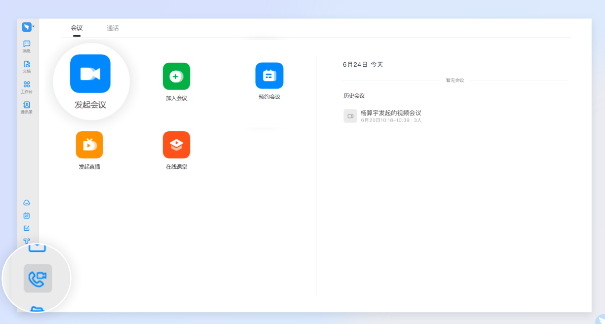
方式2:在对话框中发起视频会议:单击输入框上方的电话图标>>发起视频会议。
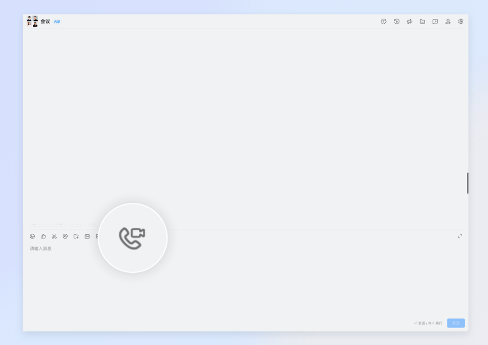
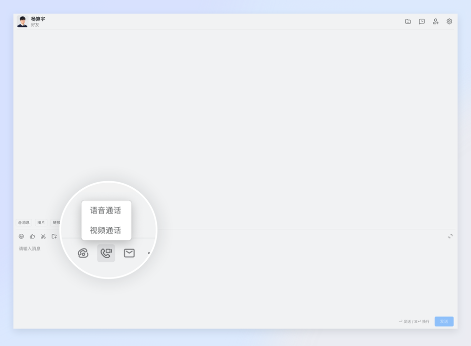
1.2、手机端发起会议:
方式1:打开钉钉移动端App并登录>>点击右上方会议图标选择会议栏>>进入发起会议。

方式2:打开钉钉移动端App聊天窗口>>点击右下方加号图标>>选择视频会议
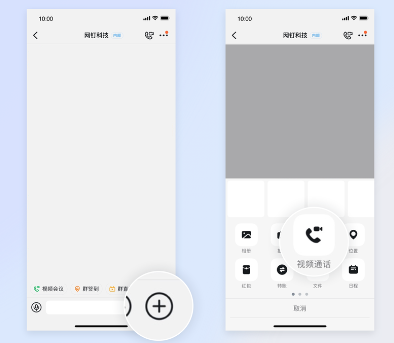
2、预约会议使用指南
2.1、电脑端预约会议:
方式1:打开钉钉PC客户端并登录>> 单击客户端左侧会议图标>>单击预约会议>>设置好会议时间和参会人之后点击完成即可
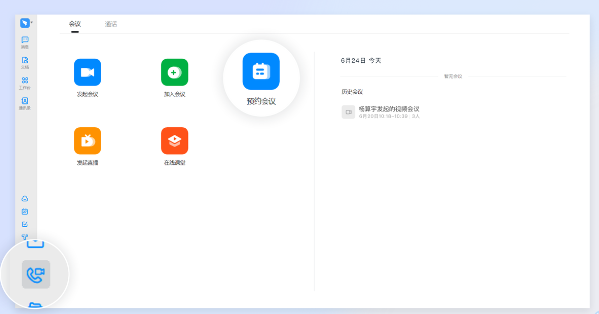
方式2:打开钉钉PC客户端并登录>> 单击客户端左侧日历图标>>单击左上端加号>>打开钉钉视频会议>>点击完成即可

方式3:在对话框中的新建日程入口预约会议:单击输入框上方的新建日程图标>>选择会议时间和参会人>>打开钉钉视频会议>>选择完成即可
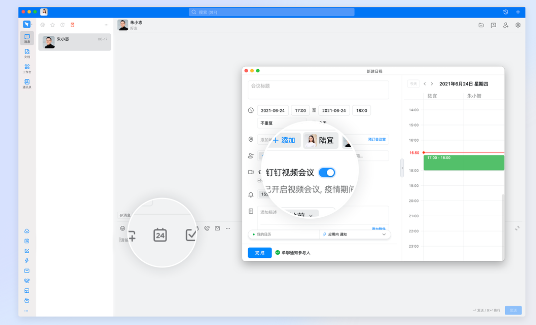
2.2、手机端预约会议:
打开钉钉移动端App并登录>>点击移动端右上方的会议图标>>选择预约会议。

3、预约会议的可配置功能:
- 可配置会议标题、时间和参与人。单击完成预约会议后>>即可在日程中查看
- 当您需要设置周期会议时:单击重复>>选择重复的周期>>即可自定义设置
- 添加会议室(该功能不支持周期会议),当企业将线下会议室登记到钉钉智能会议室系统后,可以在该功能进行选择或预约线下会议室。
- 会议提醒(可设置在会议开始前的会议提醒或无提醒,提醒方式可选择应用内提醒、短信提醒和电话提醒)
- 创建会议完成后,即可获取入会口令
{linkfield id="67"}


















